
Si te has decidido por el nuevo Samsung Galaxy Note 10+ ya sabrás que cuentas con cuatro cámaras traseras. Un número que viene dado por sumar al sistema de cámara normal, gran angular y teleobjetivo una cuarta lente capaz de medir la profundidad o distancia. Se trata de la cámara ToF, y aunque se usa generalmente para mejorar los retratos o enfoques dinámicos o bokeh, puede hacer más cosas por ti en este terminal.
Una de ellas es escanear objetos para digitalizarlos. Al fin y al cabo, una cámara ToF es capaz de medir la velocidad a la que se reflejan los rayos infrarrojos que lanza el sensor, calculando así la distancia del objeto, sus formas y contornos. Es decir, ve en tiempo real lo que tiene a unos cuantos centímetros por delante, diferenciándolo del resto de la escena. Suficiente para crear una versión digital del rostro de un amigo, un muñeco o cualquier objeto que cumpla con ciertas características. Eso sí, necesitamos una aplicación para aprovechar toda esta tecnología para este fin.
3D Scanner
Basta con que pasemos por Galaxy Apps para hacernos con la aplicación 3D Scanner. Es completamente gratuita y solo requiere que la descarguemos en nuestro Samsung Galaxy Note 10+. A partir de aquí debemos tener en cuenta varias cuestiones sobre lo que podemos escanear.

La aplicación nos recomienda que escaneemos objetos de, al menos, 20 centímetros de tamaño. Básicamente debemos elegir un objeto que tenga cierto volumen, desde la cabeza de un amigo hasta un peluche, evitando objetos más complejos como un bolígrafo. Además, es recomendable que no sea demasiado oscuro, traslúcido o que refleje la luz. Por supuesto, el objeto tiene que estar separado del resto de objetos, paredes y elementos que puedan colarse en el escaneado.
Una vez que hemos elegido qué vamos a escanear, toca ponerse manos a la obra. Para ello nos separamos entre 20 y 80 centímetros del objeto en cuestión, según su tamaño. Durante el proceso nos ayuda un círculo en pantalla en el que deberíamos mantener siempre encuadrado al sujeto del escaneo. Lentamente, deberemos girar alrededor del objeto en su totalidad. Es decir, 360 grados. De nuevo, la interfaz de la aplicación 3D Scanner o Escáner 3D nos ayuda coloreando de azul las partes del objeto que cree que deberían ser revisadas. El movimiento ha de ser lento y seguro, siguiendo en pantalla cómo se está escaneando todo. Por supuesto, el objeto debe permanecer totalmente inmóvil.
No os vamos a mentir, es complicado cogerle el truco. Seguramente necesites paciencia y práctica para sacarle el máximo provecho a esta cámara y a esta aplicación. Prueba con diferentes objetos y sobre diferentes superficies. Y, cuanto más sencillo sea el objeto, mejor.
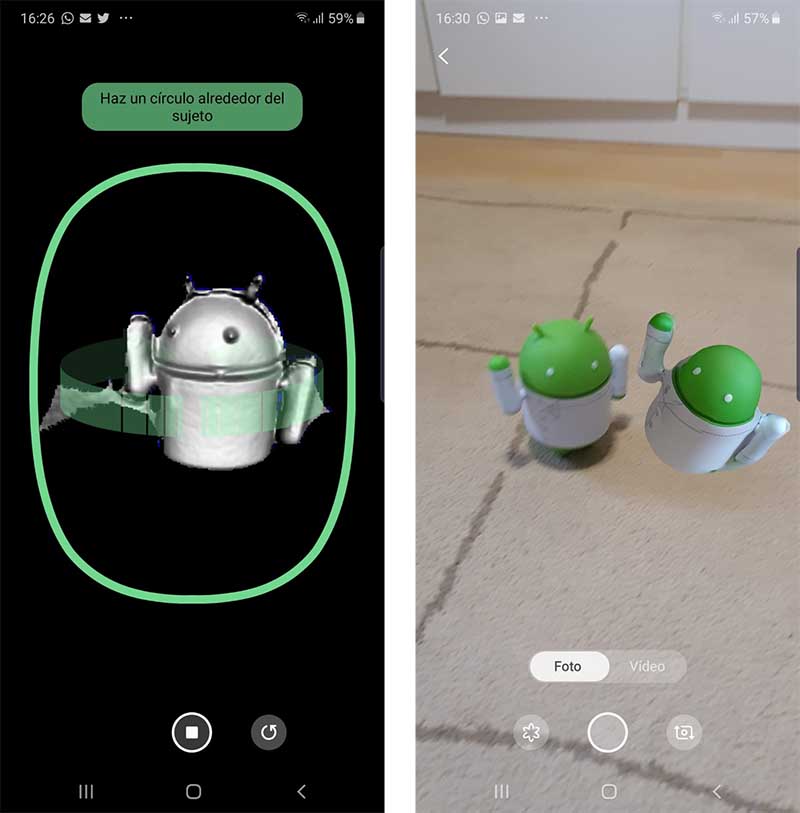
Para qué tener un modelo 3D
La verdad es que poco más que para alardear de terminal. Eso sí, una vez que hemos terminado de escanear un objeto y guardamos el resultado, 3D Scanner nos ofrece un par de extras. Por un lado está el escanear un rostro para luego conseguir que se mueva como nosotros, al más puro máscara de Instagram. Además, podemos colocar el objeto escaneado en nuestro entorno mediante Realidad Aumentada. Incluso podemos exportar el diseño como un GIF, a nuestra galería de fotos, o a algún programa de edición en 3D para retocar el resultado, animarlo, etc.
En definitiva, una herramienta curiosa pero que de momento es muy poco útil. Más curiosa y divertida que práctica. Al menos si tienes poca paciencia para el escaneado.




